Sesuai judul diatas akan saya langsung jelaskan "Cara memasukkan gambar autocad ke word dengan benar"
 Biasanya orang awam yang memasukkan gambar dari Cad ke word akan melakukannya dengan cara copy paste, cara ini memang cepat dan mudah namun memiliki kekurangan dimana gambar yang di import dari cad ukurannya tidak sesuai dan memakan banyak space pada halaman kerja Ms. Word.
Biasanya orang awam yang memasukkan gambar dari Cad ke word akan melakukannya dengan cara copy paste, cara ini memang cepat dan mudah namun memiliki kekurangan dimana gambar yang di import dari cad ukurannya tidak sesuai dan memakan banyak space pada halaman kerja Ms. Word.contohnya seperti gambar di bawah ini:
oleh karena itu saya akan jelaskan cara yang tepat memasukkan gambar dengan ukuran pas (actual size), oke sebelum saya jelaskan, diharapkan agar membaca secara teliti langkah-langkah yang akan saya berikan...
pada lembar kerja autocad dengan gambar yang telah disiapkan, lakukan:
-ketik command export maka akan muncul kotak dialog dibawah ini
-pada file of type ubah menjadi metafile (wmf)
-klik save (terserah simpan pada folder manapun)
-kemudian select objects: pilih dan blok gambar yang akan di gunakan kemudian tekan "enter"
sekarang masuk pada lembar kerja Ms. Word Anda
-letakkan kursor pada posisi yang Anda kehendaki
-pada menu ribbon insert pilih picture
-akan muncul kotak dialog insert picture, cari file gambar wmf yang telah Anda simpan tadi, klik 2x atau klik insert maka gambar akan muncul pada lembar kerja Word Anda
seperti yang kita lihat gambar tersebut masih memiliki banyak ruang yang kosong, untuk mengatasinya pada menu ribbon format pilih crop
kemudian tinggal Anda sesuaikan ukuran gambar tersebut,
semoga bermanfaat untuk Anda....



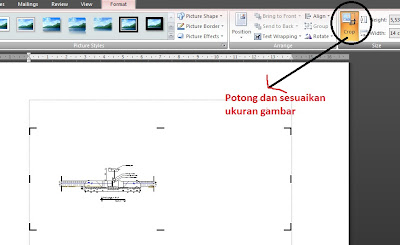
3 komentar:
Oh begini toh caranya terimakasih infonya
trims banget infonya,, sangat bermanfaat
mantap<<< coma bro,, klo cara tu gax bsa d edit lagi langsung dari word,, harus balk lgi ke cad,, n mulai lagi proses dri awal yg bro berikan,,,,, tpi mantap bro infonya,,, lanjutkan.....
Posting Komentar